JColorChooserのプレビューパネルにTitledBorderでテキストを表示する
Total: 1156, Today: 1, Yesterday: 1
Posted by aterai at
Last-modified:
Summary
JColorChooserのプレビューパネルにTitledBorderでテキストを表示するかを切り替えます。
Screenshot
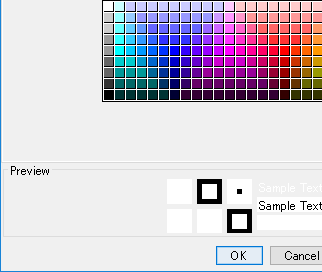
Advertisement
Source Code Examples
String key = "ColorChooser.showPreviewPanelText";
JTextArea log = new JTextArea();
JCheckBox check = new JCheckBox(key, UIManager.getBoolean(key)) {
@Override public void updateUI() {
super.updateUI();
boolean b = UIManager.getLookAndFeelDefaults().getBoolean(key);
setSelected(b);
LookAndFeel laf = UIManager.getLookAndFeel();
log.append(String.format("%s%n %s: %s%n", laf, key, b));
UIManager.put(key, b);
}
};
JButton button = new JButton("JColorChooser.showDialog(...)");
button.addActionListener(e -> {
UIManager.put(key, check.isSelected());
Color c = JColorChooser.showDialog(getRootPane(), "title", null);
log.append(String.format("color: %s%n", c));
});
Description
ColorChooser.showPreviewPanelText: true(null)ColorChooser.showPreviewPanelTextはデフォルトでは値が未設定でnullBasicColorChooserUIでnullの場合はtrueとして扱うよう設定されているため、MetalLookAndFeelやWindowsLookAndFeelではデフォルトでプレビューパネルにTitledBorderでテキストを表示する- このテキストのデフォルトは日本語環境では「プレビュー」、英語環境では
Preview UIManager.put("ColorChooser.previewText", "...");で文字列を変更可能
ColorChooser.showPreviewPanelText: falseJColorChooserのプレビューパネルにテキストを表示しないGTKLookAndFeelのデフォルトNimbusLookAndFeelで切り替えが正しく反映されない場合がある?